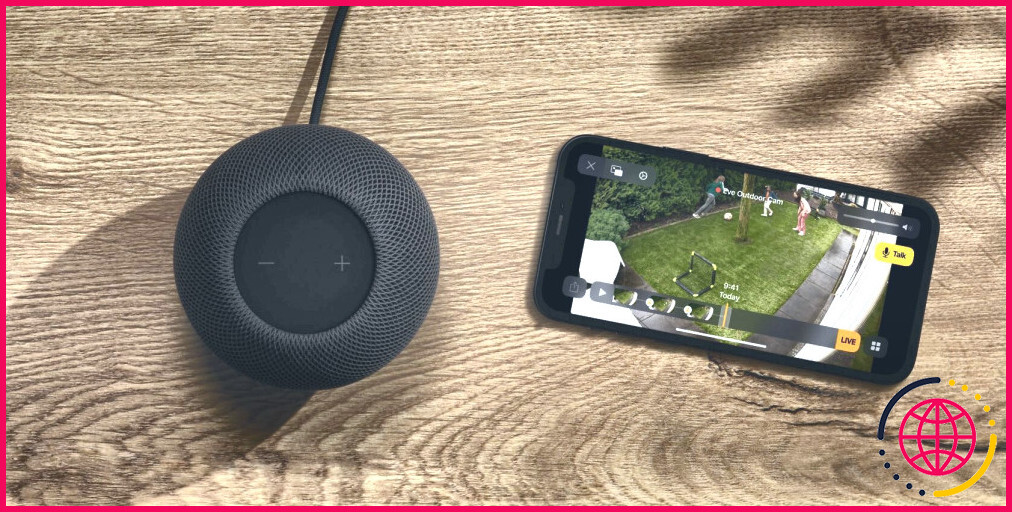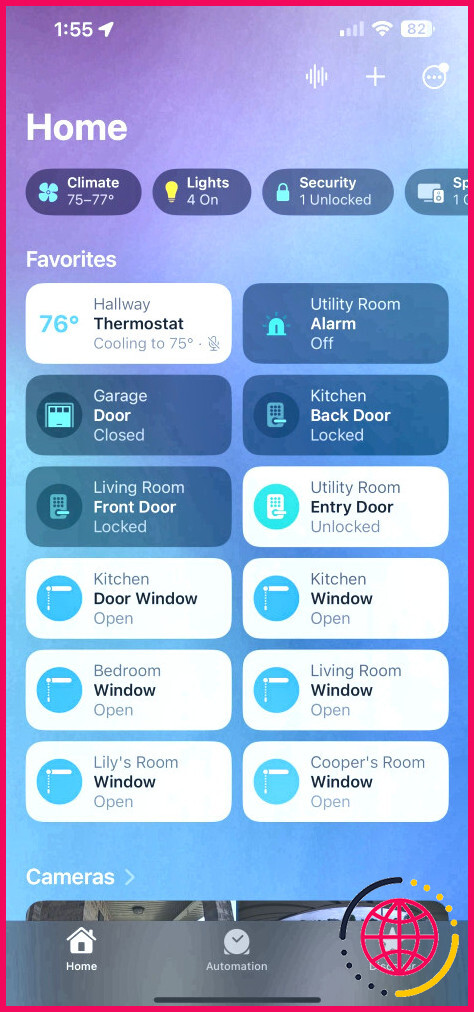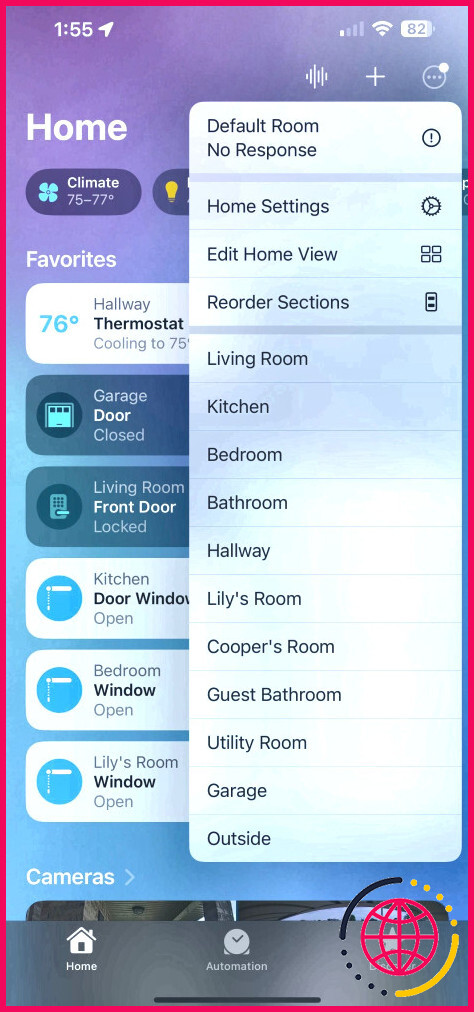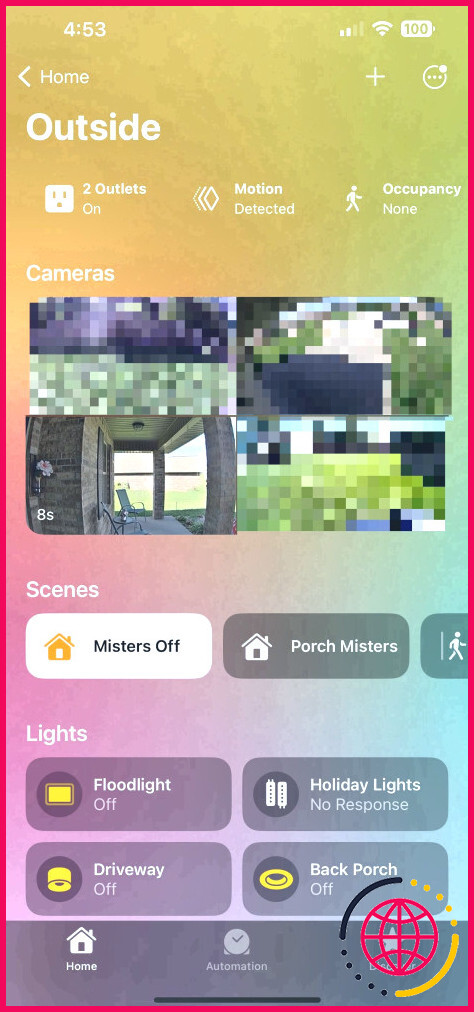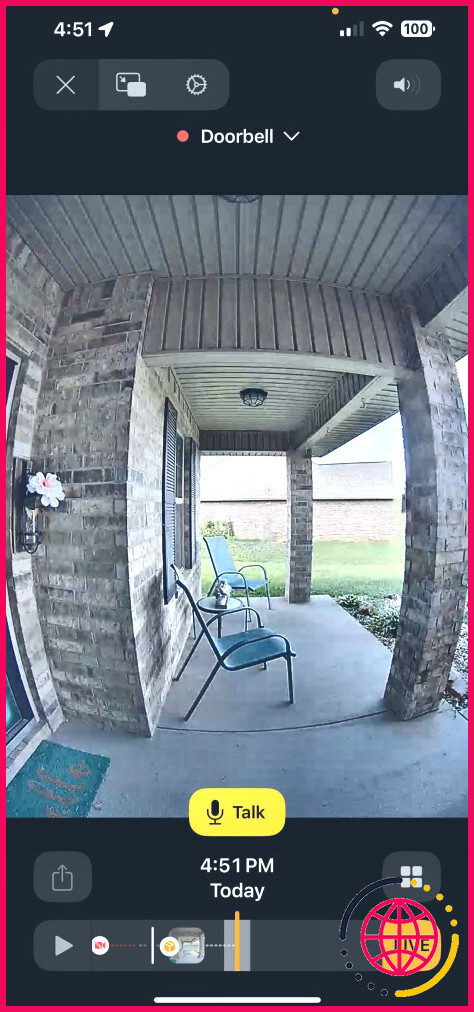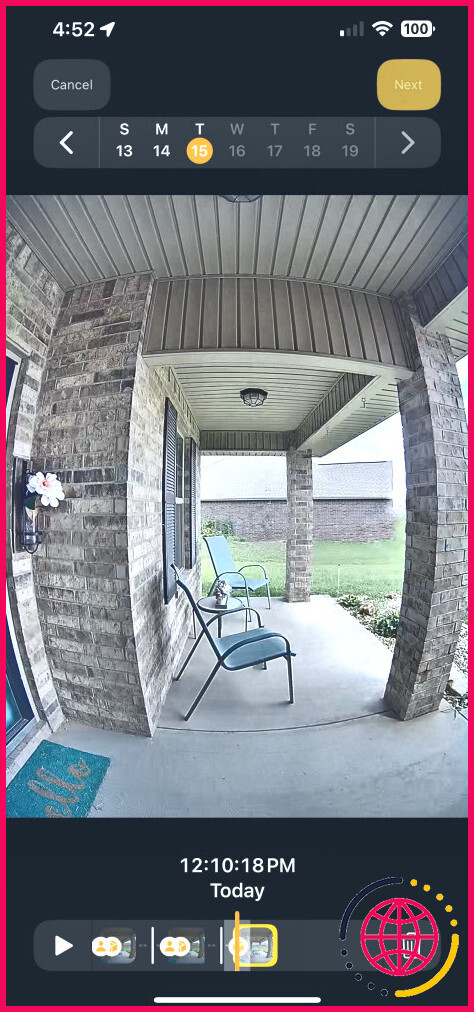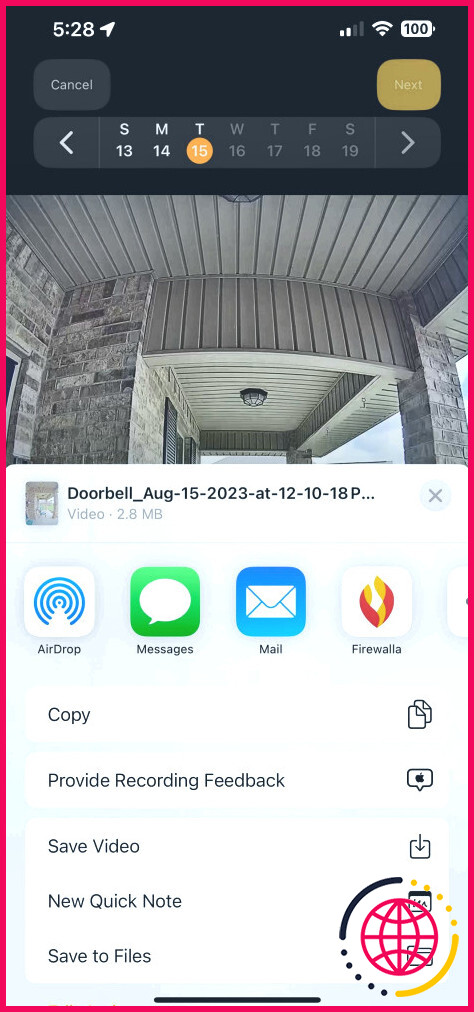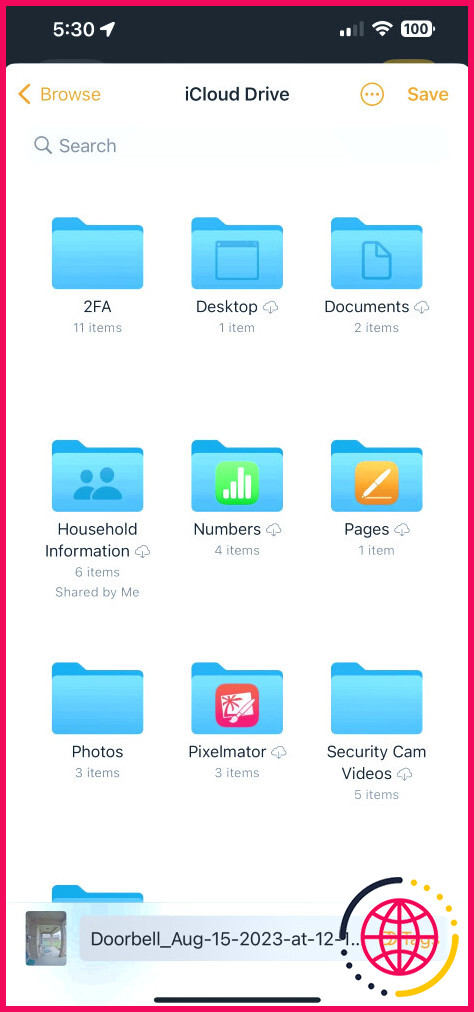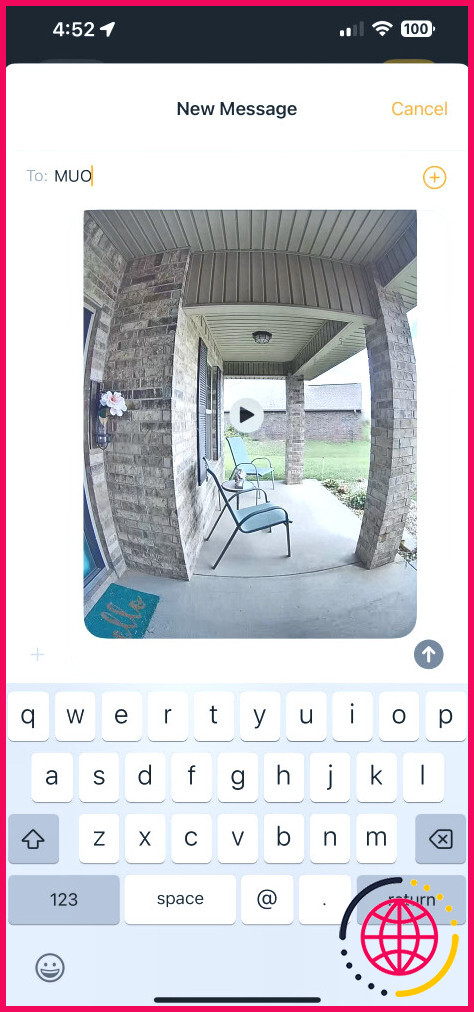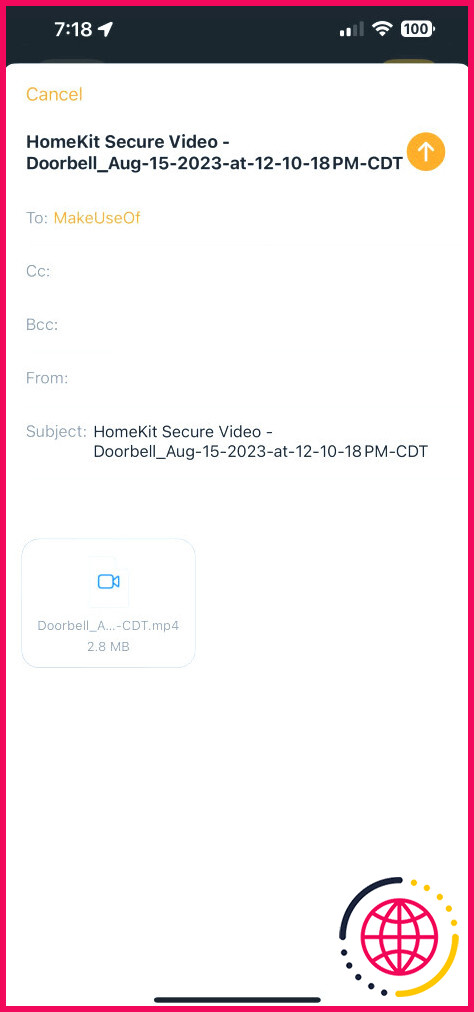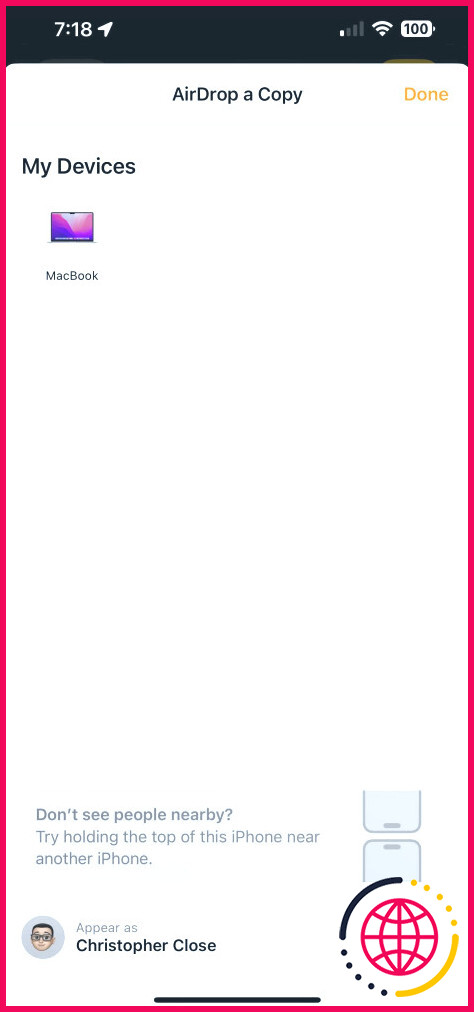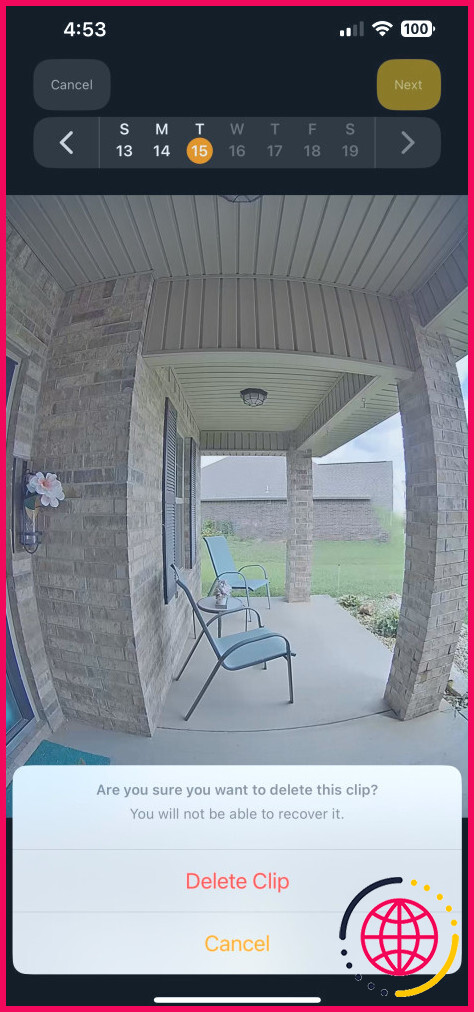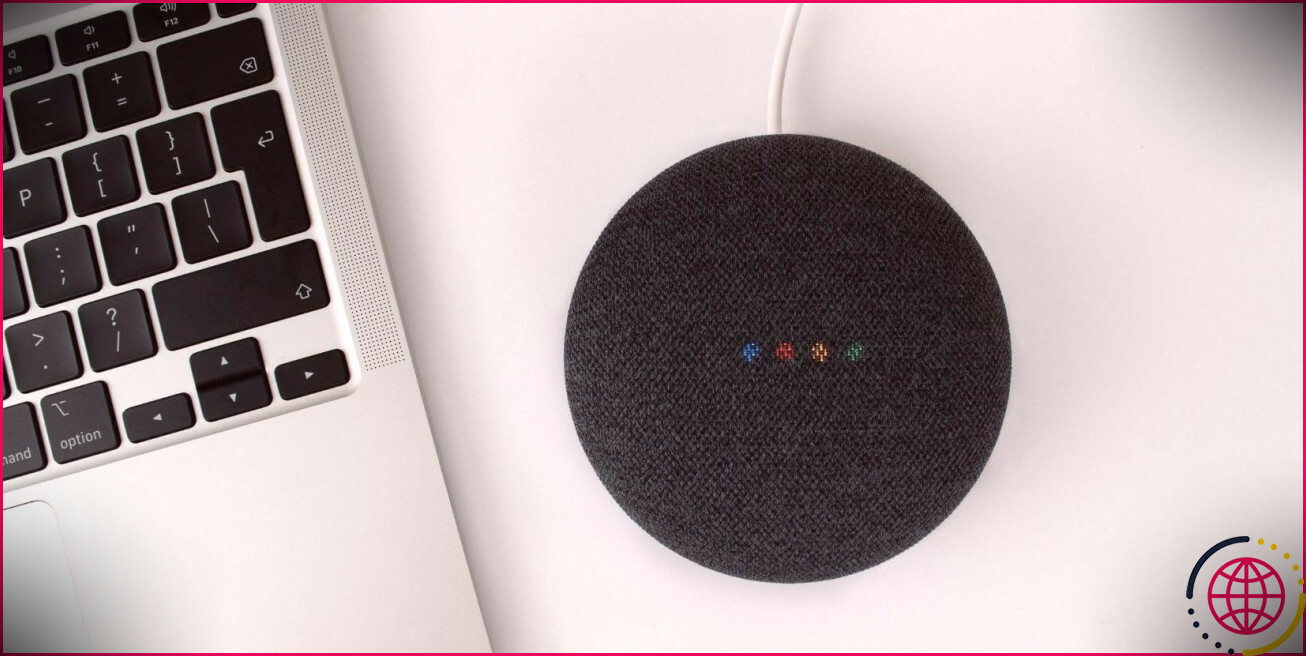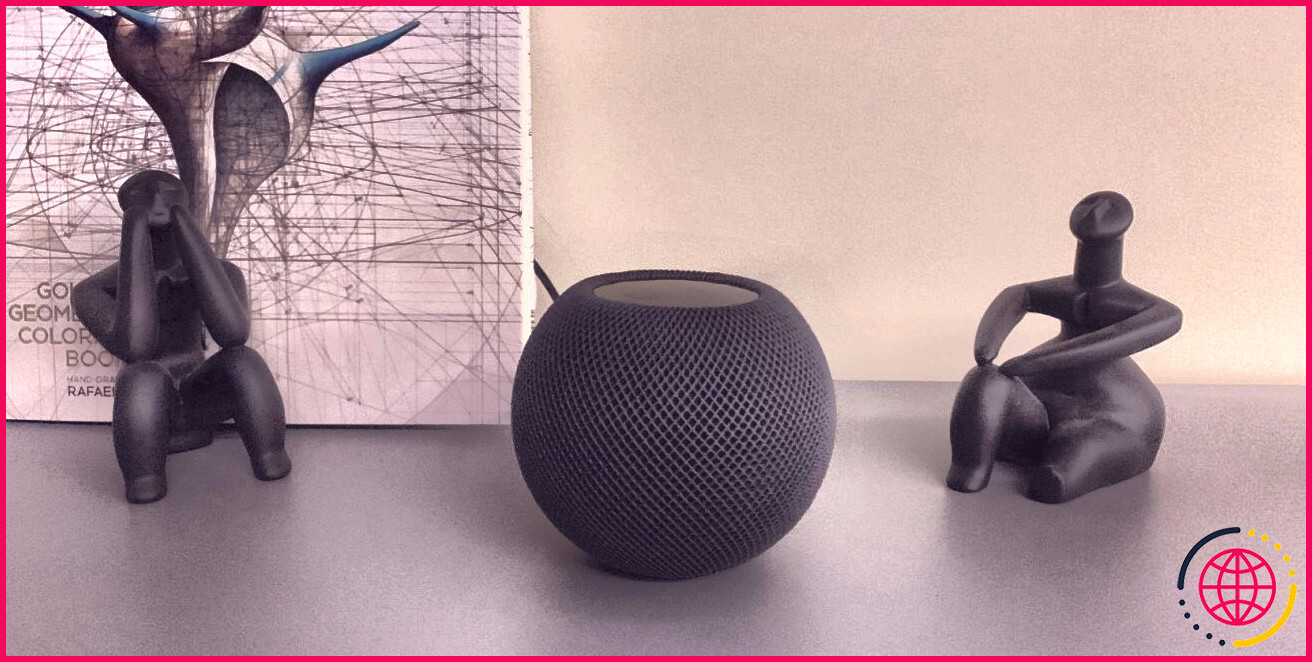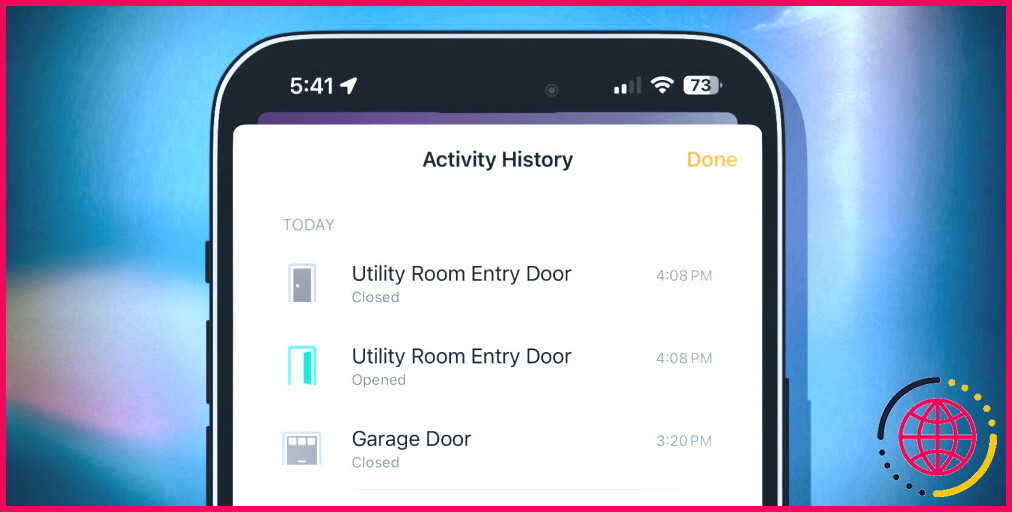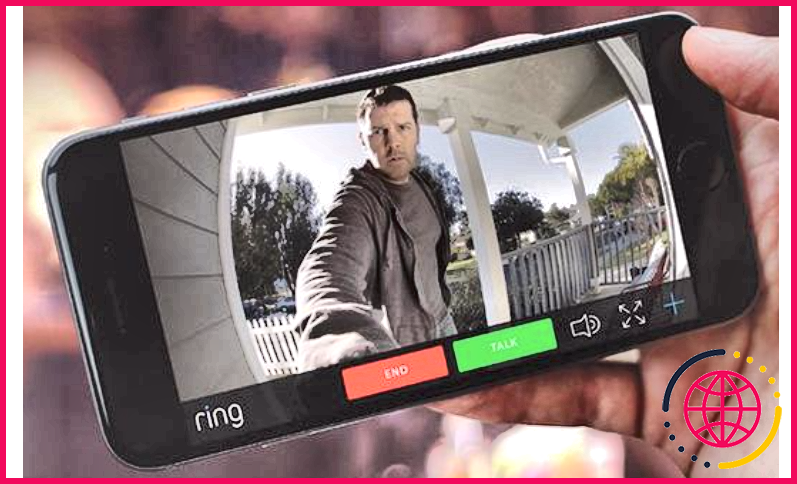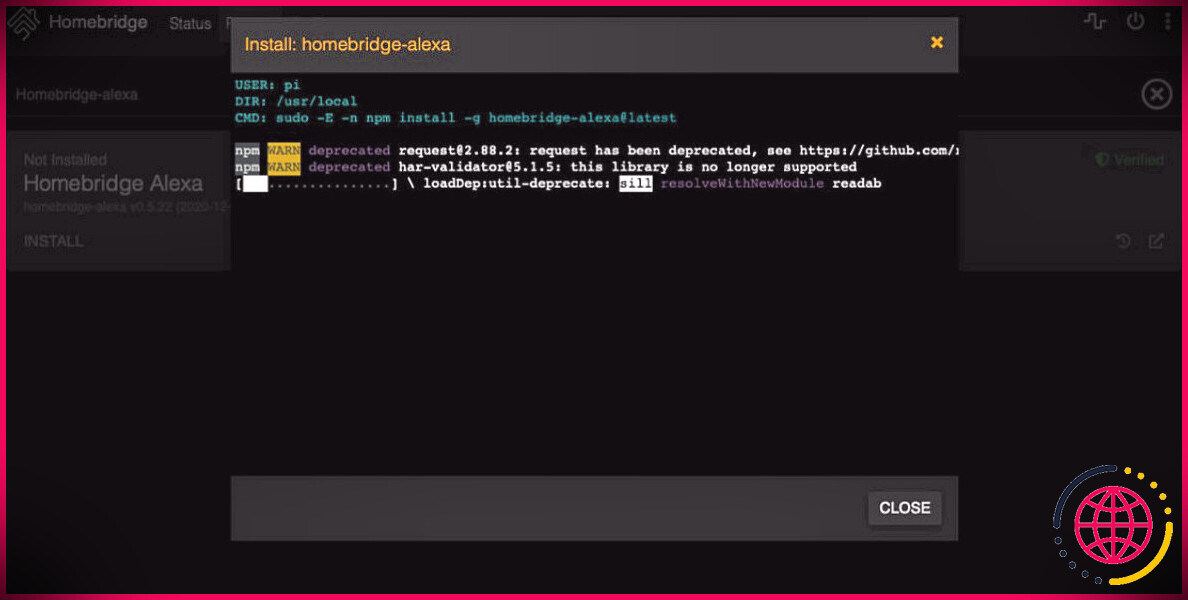Comment gérer les enregistrements de votre caméra vidéo sécurisée HomeKit dans l’application Apple Home
HomeKit Secure Video d’Apple est un moyen incroyablement pratique de stocker les enregistrements de vos caméras de sécurité intelligentes dans le cloud. Cependant, le stockage iCloud+ est limité à une période glissante de 10 jours, vous devrez donc savoir comment gérer vos séquences pour éviter la perte d’un moment crucial. Nous allons vous montrer comment faire.
Ce dont vous aurez besoin pour utiliser HomeKit Secure Video
Crédit image : Eve Systems
Pour un rappel sur la fonctionnalité, jetez un coup d’œil à notre guide qui met en évidence ce à quoi vous pouvez vous attendre avec Apple HomeKit Secure Video.
Avant de pouvoir profiter de toutes les offres HomeKit Secure Video d’Apple, vous devrez répondre à trois exigences de base. Premièrement, vous aurez besoin d’une caméra ou d’une sonnette compatible avec HomeKit Secure Video. Bien que vous puissiez voir n’importe quelle caméra HomeKit via l’app Maison et la visionner sur l’Apple TV, seules des caméras spécifiques prennent en charge les fonctionnalités d’Apple HomeKit Secure Video.
Deuxièmement, vous aurez besoin d’un abonnement actif à un plan de stockage iCloud+. Quel que soit le plan que vous choisissez, HomeKit Secure Video stockera un nombre illimité d’événements au cours des 10 jours glissants, sans que cela n’empiète sur votre quota de données.
Enfin et surtout, vous devrez configurer un Apple Home Hub dans votre maison. Les appareils Apple Home Hub comprennent tous les modèles de HomePod, ainsi que les versions HD et 4K de l’Apple TV.
Comment sauvegarder un enregistrement vidéo sécurisé par HomeKit
Comme nous l’avons mentionné, HomeKit Secure Video conserve des enregistrements sur 10 jours glissants dans le service de stockage iCloud+ d’Apple. Pour éviter de perdre des séquences, vous devez sauvegarder manuellement vos enregistrements en accédant à la chronologie de votre caméra.
Commencez par lancer l’application Accueil sur votre iPhone, iPad ou Mac. Ensuite, touchez l’icône Plus. près du coin supérieur droit de votre écran et touchez pour sélectionner la pièce dans laquelle se trouve votre appareil photo.
Dans une vue de pièce, appuyez sur l’image miniature de votre caméra pour accéder à son flux en direct. À partir de là, choisissez une date en haut de votre flux en appuyant sur , puis appuyez sur un événement de ce jour sur la chronologie.
Appuyez maintenant sur l’icône Partager en bas à gauche, puis tapez sur Suivant pour faire apparaître la fenêtre Fiche de partage iOS.
Bien que votre feuille de partage puisse varier en fonction des applications installées, Apple propose deux façons rapides d’enregistrer votre vidéo : Enregistrer dans la vidéo et Enregistrer dans les fichiers. Si vous souhaitez simplement enregistrer votre vidéo dans le rouleau d’appareils photo de votre appareil, appuyez sur Enregistrer dans la vidéo.
Si vous préférez enregistrer votre enregistrement sous forme de fichier, appuyez sur Enregistrer dans les fichiers. L’enregistrement est sauvegardé dans un fichier. Enregistrer dans les fichiers fait apparaître une vue de l’application Fichiers dans laquelle vous pouvez sélectionner une destination et renommer votre enregistrement. Enfin, appuyez sur Enregistrer pour stocker votre vidéo à l’endroit de votre choix.
Comment partager des enregistrements vidéo sécurisés par HomeKit
Le processus de partage des enregistrements de votre caméra HomeKit Secure Video est similaire à celui de l’enregistrement des séquences. Lancez l’application Home, puis appuyez sur l’icône Plus. en haut de l’écran.
Sélectionnez la pièce avec votre appareil photo, puis appuyez sur sa vignette pour afficher le flux en direct. Ensuite, appuyez sur une date et un événement sur la ligne du temps ci-dessous.
Appuyez maintenant sur l’icône Partager suivi de Suivant pour afficher la feuille de partage iOS. Bien que vous puissiez voir d’autres options en fonction des applications installées, nous nous concentrerons sur les trois intégrées à vos appareils Apple.
Appuyez sur l’icône Messages si vous souhaitez partager votre vidéo par texte ou iMessage. Si vous souhaitez envoyer votre vidéo par courrier électronique, appuyez sur l’icône Courrier. Enfin, vous pouvez appuyer sur l’icône AirDrop pour enregistrer votre vidéo auprès d’une personne proche.
Comment supprimer les séquences vidéo sécurisées par HomeKit ?
Bien que votre abonnement iCloud+ comprenne un stockage illimité des caméras, il peut arriver que vous souhaitiez supprimer un événement. Comme vous pouvez vous en douter à présent, la suppression des enregistrements suit le même processus que l’enregistrement et le partage.
Commencez par lancer l’application Accueil, puis touchez l’icône Plus. en haut de l’écran. Appuyez sur une pièce dotée d’un appareil photo, puis sur son image miniature.
Une fois que le flux en direct de la caméra s’affiche, appuyez sur une date en haut, puis sur un événement de la chronologie. Appuyez ensuite sur l’icône Corbeille en bas à droite.
Lorsque vous êtes prêt, tapez sur Supprimer le clip pour supprimer votre vidéo d’iCloud. Soyez prudent avant de procéder, car votre vidéo sera définitivement supprimée, sans possibilité de la récupérer si vous changez d’avis plus tard.
Gérez les moments les plus importants avec HomeKit Secure Video
Maintenant que vous savez comment gérer vos enregistrements HomeKit Secure Video, vous pouvez sauvegarder et partager en permanence les moments qui comptent le plus pour votre foyer. Pour que votre chronologie reste propre et sans encombrement, nous vous suggérons de créer des zones d’activité HomeKit Secure Video qui filtrent les zones très fréquentées à l’intérieur et autour de votre maison.